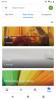MacOS Monterey bracht grote updates voor Safari, inclusief nieuwe manieren om te multitasken en meer opties om uw browserwerk te organiseren. Als je graag Safari gebruikt – en de browser van Apple is de afgelopen jaren een meer gestroomlijnde, efficiënte app geworden – dan moet je weten wat er nieuw is en wat je daarna kunt gaan doen. de Monterey-update.
Inhoud
- Nieuwe tabbladgroepen en tabbladbeheer
- Nieuwe ontwerpopties
- Een snelle notitie maken
- Tweefactorauthenticatie in Keychain
- Nieuwe privacyopties
- Upgraden naar HTTPS
- Laatste opmerking
Nieuwe tabbladgroepen en tabbladbeheer
Start Safari voor de eerste keer op nadat u bent overgestapt op MacOS Monterey, en u ziet een waarschuwing over nieuwe Safari-wijzigingen, te beginnen met meer tabbladopties. Dat begint met Tabgroepen, die je kunt vinden door met de rechtermuisknop bovenaan je Safari-venster te klikken Werkbalk opties. Sleep vervolgens nieuwe opties naar uw Safari-werkbalk om deze aan te passen.
Aanbevolen video's
De
Zijbalk/tabbladgroepen tool (het ziet eruit als twee vensters met een plusteken in één) is hier nieuw, en als je het selecteert in de Werkbalk, krijgt u een vervolgkeuzemenu waarin u tabbladgroepen kunt maken en labelen, een nieuw tabblad kunt maken met de Safari-tabbladen die u momenteel open heeft, en toegang kunt krijgen tot oude groepen die u hebt gemaakt. Het is een effectief hulpmiddel bij het onderzoeken voor projecten of lessen.Nieuwe ontwerpopties
Er zijn ook enkele visuele veranderingen in Safari. Er is een nieuwe minimalistische stijl Compact ontwerpoptie voor de werkbalk en tabbladen passen hun kleuren aan, afhankelijk van de webpagina waarop u zich momenteel bevindt. Je kunt op elk moment terugschakelen naar het Big Sur-ontwerp als je daar de voorkeur aan geeft, maar we raden je aan om in ieder geval een paar minuten door te brengen met de Compact-modus om te zien of je het leuk vindt.
Apple heeft ook gewisseld waar sommige Safari-tools zich bevinden. De Menu met drie stippen in Safari zijn nu opties beschikbaar zoals Delen, Bladwijzer en Reader-weergave. Die hulpmiddelen zijn er allemaal nog; ze ondernemen gewoon een paar extra stappen om nu toegang te krijgen.
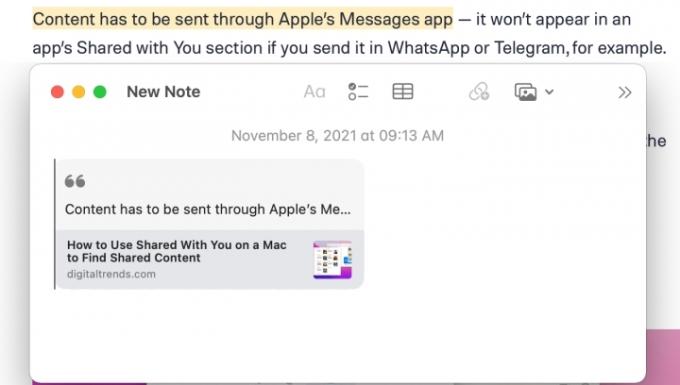
Een snelle notitie maken
Safari biedt ook de mogelijkheid om tijdens het browsen een Snelle notitie te maken, nog een handig onderzoekshulpmiddel dat heel gemakkelijk te gebruiken is. Markeer gewoon een gedeelte van de website (dit kan tekst of een afbeelding zijn), selecteer de Meer menu en selecteer Nieuwe snelle notitie.
Er wordt een klein zijvenster geopend waarin u snel een notitie kunt typen over de inhoud die u hebt gemarkeerd. Deze inhoud wordt opgeslagen en gekoppeld aan de URL die u bezoekt. Elke keer dat u teruggaat naar die webpagina, heeft u toegang tot de Snelle notitie die u over die specifieke inhoud heeft gemaakt. Zoals u zich kunt voorstellen, werkt deze functie heel goed met tabbladgroepen die u kunt maken voor later gebruik.
Tweefactorauthenticatie in Keychain
Keychain is wat Safari de functie voor automatisch aanvullen noemt, die de juiste informatie aan vele soorten webformulieren kan leveren zonder deze elke keer opnieuw te hoeven typen. Met Monterey omvat Keychain nu ook geautomatiseerde tweefactorauthenticatie. Dat betekent dat als u een code gebruikt om één Apple-apparaat op een website te authenticeren, Safari dat onthoudt code en kan deze automatisch oproepen om andere Apple-apparaten te authenticeren die u mogelijk gebruikt om deze te bezoeken plaats. Dat kan veel tijd besparen bij het inloggen op een dienst of webapp.

Nieuwe privacyopties
Apple heeft ook twee belangrijke privacyfuncties voor Safari-gebruikers toegevoegd.
De eerste functie maakt deel uit van het betaalde iCloud+-privacyabonnement. Dit abonnement voegt geautomatiseerde e-mailprivacy toe en sommige zijn ingebouwd VPN diensten terwijl u Safari gebruikt. Dat maakt het moeilijker voor websites om spam naar uw e-mail te sturen of uw online activiteiten te registreren.
Als u niet geïnteresseerd bent in het betalen van een abonnement voor iCloud+, heeft Safari nog steeds nieuwe privacyfuncties waarvan u kunt profiteren, met name Intelligent Tracking Protection. Dit beperkt automatisch welke informatie trackers over uw IP-adres kunnen verzamelen terwijl u surft.
Upgraden naar HTTPS
HTTPS is de beveiligde versie van HTTP, de versie die sterk wordt aanbevolen door Google en op grote schaal wordt gebruikt door grote websites. Het is echter veel gevraagd om gewone Safari-gebruikers te vragen elke website die ze bezoeken te controleren om te zien of deze HTTPS is of niet. Nu maakt Safari dit eenvoudiger. Als u een HTTP-website bezoekt die ook een HTTPS-versie heeft (veel bieden beide naarmate de overgang doorgaat), schakelt Safari u automatisch over naar de HTTPS-versie. Het is niet iets dat gemakkelijk opvalt bij het dagelijkse browsen, maar u moet uw webervaring veiliger maken.
Laatste opmerking
Als u een van de nieuwe Safari-functies gebruikt om uw werkbalk of startpagina aan te passen, hoeft u dit slechts één keer te doen. Safari synchroniseert alle wijzigingen die u aanbrengt met andere versies van Safari die u mogelijk op een iPhone of iPad gebruikt. In veel opzichten is dit de beste versie van Safari ooit en een van de meest privé-surfervaringen zonder afhankelijk te zijn van een VPN.
Aanbevelingen van de redactie
- Apple gaf Mac-gamers zojuist een grote reden om enthousiast te zijn
- Door deze kritieke exploit kunnen hackers de verdediging van uw Mac omzeilen
- Is macOS veiliger dan Windows? Dit malwarerapport heeft het antwoord
- MacGPT: hoe u ChatGPT op uw Mac gebruikt
- De beste Mac-apps voor 2023: topsoftware voor je Mac
Upgrade uw levensstijlMet Digital Trends kunnen lezers de snelle technische wereld in de gaten houden met het laatste nieuws, leuke productrecensies, inzichtelijke redactionele artikelen en unieke sneak peeks.